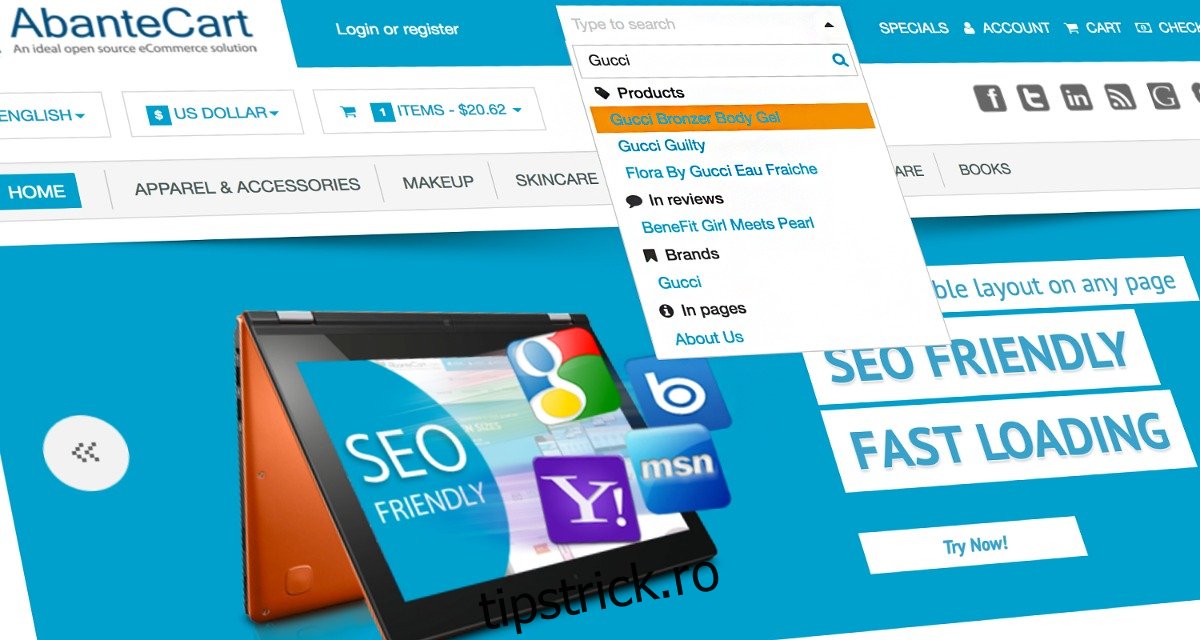Aveți un site web bazat pe Linux și doriți să configurați o platformă de cumpărături pentru acesta? Dacă da, fă-ți o favoare și verifică AbanteCart. Este o platformă de comerț electronic cu sursă deschisă, gratuită, pe care utilizatorii o pot gestiona și personaliza pe propria lor platformă de comerț electronic. Înainte de a putea instala AbanteCart pe serverul Ubuntu, asigurați-vă că aveți LAMP pe el.
Cuprins
Instalați LAMPĂ
De obicei, o stivă LAMP este ușor de pus în funcțiune pe serverul Ubuntu, deoarece utilizatorii pot bifa o casetă și o pot încărca în timpul instalării. Cu toate acestea, dacă, dintr-un motiv oarecare, ați ales să evitați configurarea, instalați-l acum cu următoarele comenzi.
Mai întâi, rulați instrumentul de actualizare. Făcând acest lucru, se va asigura că serverul Ubuntu are cele mai recente pachete.
sudo apt update sudo apt upgrade -y
După actualizare, va trebui să instalați instrumentul Tasksel. Utilizarea acestui instrument, mai degrabă decât a managerului tradițional de pachete Ubuntu, este mult mai rapidă, deoarece nu va trebui să specificați manual fiecare pachet.
sudo apt install tasksel
Apoi, utilizați instrumentul Tasksel pentru a instala o stivă LAMPĂ.
Notă: în timpul procesului de instalare LAMP, va apărea o solicitare care cere utilizatorului să seteze o nouă parolă SQL root. Asigurați-vă că utilizați o parolă memorabilă și sigură.
sudo tasksel install lamp-server
Instalați AbanteCar
Când instalarea LAMP este completă, este sigur să instalați AbanteCart pe serverul Ubuntu. Folosind instrumentul wget, descărcați cea mai recentă versiune a software-ului:
sudo -s cd /tmp
wget https://github.com/abantecart/abantecart-src/archive/master.zip
Creați un nou folder AbanteCart în /www/html/ cu mkdir.
mkdir -p /var/www/html/abantecart
Extrageți arhiva master.zip folosind comanda unzip în noul folder.
unzip master.zip -d /var/www/html/abantecart
Utilizați comanda CD pentru a vă muta în /var/www/html/abantecart/public_html.
cd /var/www/html/abantecart/public_html
Ștergeți toate fișierele inutile folosind comanda rm.
rm -rf tests rm *.txt rm *.md
Mutați conținutul public_html în /var/www/html/abantecart
mv * ..
Configurați AbanteCart
Cu toate fișierele la locul lor, este timpul să începeți configurarea AbanteCart pe serverul Ubuntu. Primul pas este să oferiți serverului web Apache dreptul de proprietate asupra directorului AbanteCart. Fără acordarea dreptului de proprietate către Apache, AbanteCart nu va rula. Folosind comanda chown, acordați drepturi Apache asupra folderului.
chown -R www-data: /var/www/html/abantecart
Introduceți /var/www/html/abantecart folosind CD-ul.
cd /var/www/html/abantecart
Datorită lui Chown, serverul web are acces la /var/www/html/abantecart. Cu toate acestea, deoarece permisiunile nu sunt setate corect, software-ul tot nu va rula corect. Pentru a remedia acest lucru, rulați comanda chmod.
chmod -R 777 system/ chmod -R 777 image chmod -R 777 download chmod -R 777 admin/system/backup chmod -R 777 resources
Configurare SQL
Software-ul AbanteCart utilizează MySQL pentru a gestiona nevoile bazei de date. Ca rezultat, va trebui să creați o nouă bază de date SQL. În terminal, introduceți interfața de comandă SQL cu utilizatorul Root.
mysql -u root -p
În promptul SQL, creați o nouă bază de date pe care să o utilizați AbanteCart.
CREATE DATABASE abantecart;
Odată ce baza de date este configurată, creați un utilizator nou și acordați-i permisiunile corespunzătoare.
Notă: schimbați „securepassword” cu o parolă sigură.
GRANT ALL PRIVILEGES on abantecart.* to 'abante_admin'@'localhost' identified by 'securepassword';
AbanteCart are acum un utilizator SQL și o bază de date cu care să interacționeze, ceea ce înseamnă că munca noastră în MySQL este încheiată. Pentru a ieși din instrument, procedați în felul următor:
FLUSH PRIVILEGES; QUIT
Configurare Apache
Configurarea AbanteCart pe Apache necesită o configurare minoră. Mai exact, va trebui să anunțați Apache că software-ul AbanteCart este un site și ar trebui să fie încărcat. În terminal, utilizați editorul Nano pentru a crea un nou fișier „site-uri disponibile”.
sudo nano /etc/apache2/sites-available/abantecart.conf
Lipiți următorul cod în abantecart.conf, în Nano.
ServerAdmin [email protected]
DocumentRoot /var/www/html/abantecart
ServerNume domeniul dvs.domeniu.com
Opțiuni Indexuri FollowSymLinks MultiViews
AllowOverride All
Comanda permite, refuza
permite de la toti
ErrorLog /var/log/apache2/abantecart-error_log
CustomLog /var/log/apache2/abantecart-access_log comun
Salvați fișierul în Nano apăsând combinația de taste Ctrl + O. Ieșiți din editor cu Ctrl + X.
După ce părăsiți Nano, activați noul site cu:
sudo a2ensite abantecart
Configurați AbanteCart
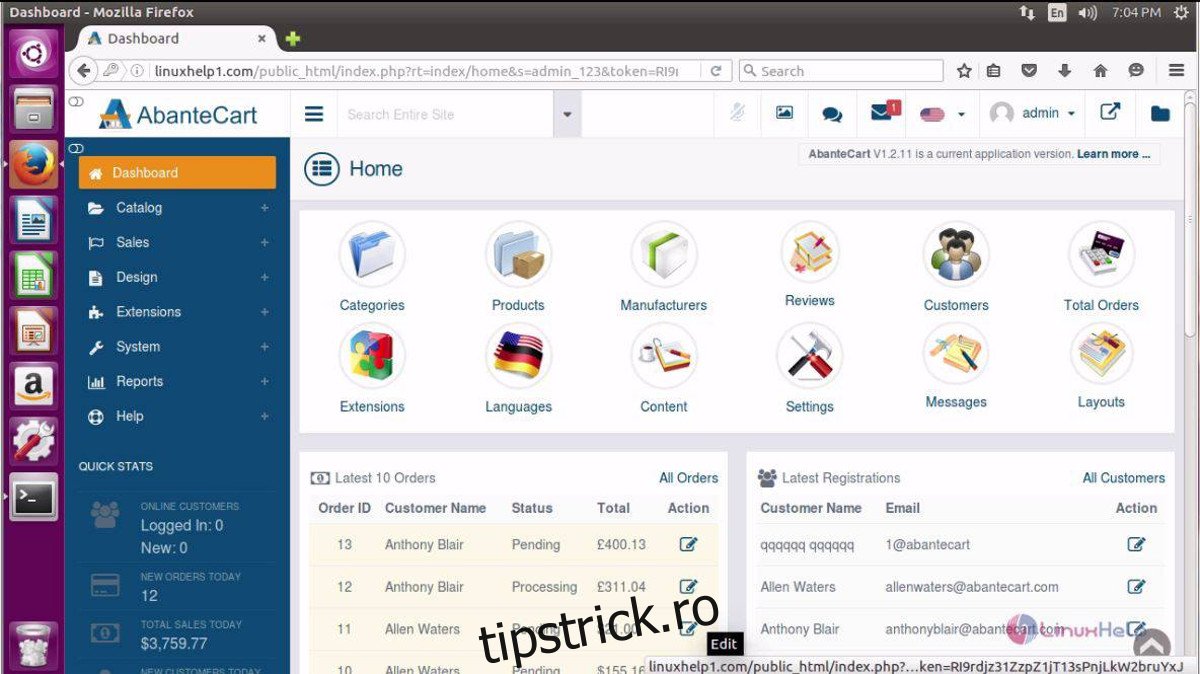
Configurarea aplicației AbanteCart, ca majoritatea instrumentelor web, necesită un browser web. Pentru a accesa instrumentul, deschideți o filă nouă în browser și inserați următoarea adresă URL în bara de locație:
https://server-local-ip-address/abantecart
Nu sunteți sigur de adresa IP locală a serverului dvs.? Încercați să utilizați comanda ip addr în terminal:
ip addr show | grep 192.168.1
Rularea ip addr show în combinație cu grep va filtra orice informații inutile și va izola adresa IP locală IPv4. Când se încarcă interfața de utilizare web, veți fi întâmpinat cu un utilitar de configurare elegant. Urmați instrucțiunile de pe ecran pentru a configura totul.